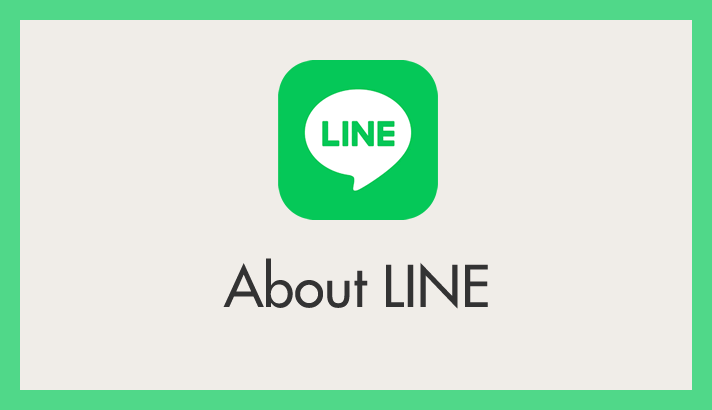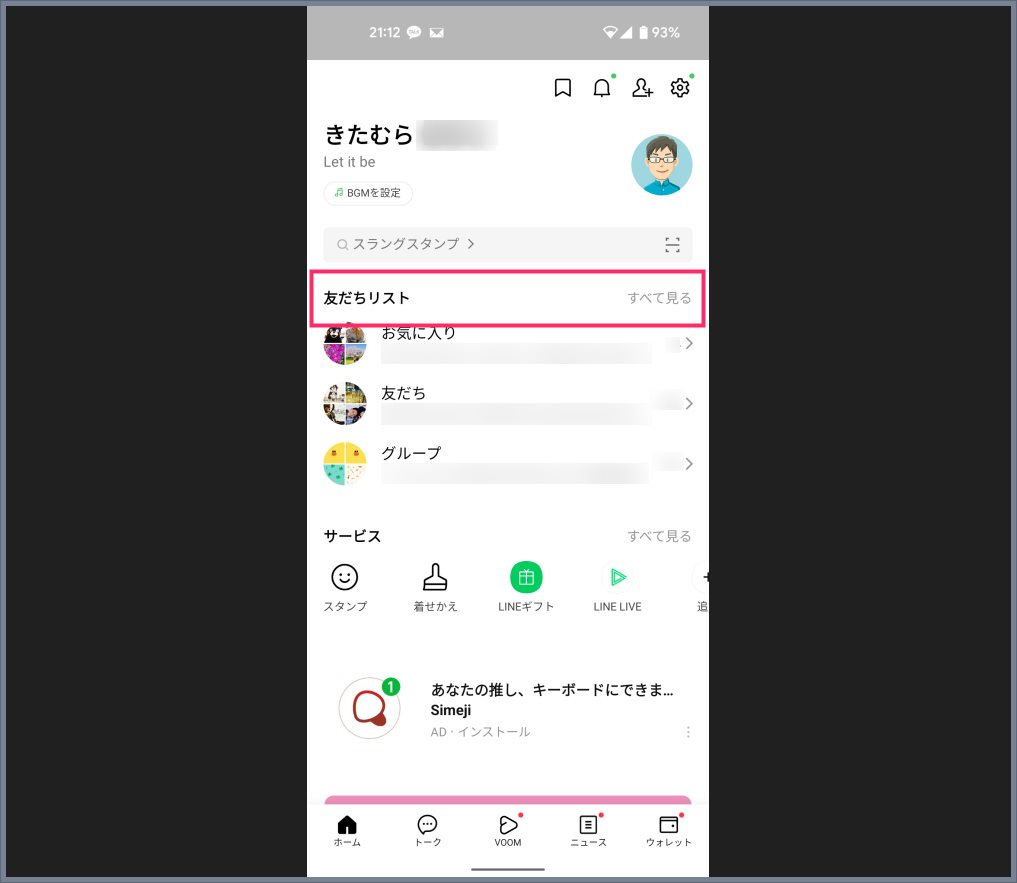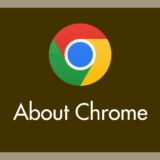LINE って長く使っていれば使っているほど、友だちリストにもう連絡することがないアカウントが溜まっていません?
もう連絡をしないアカウントがたくさんあると、いざ連絡したい相手を友だちリストから探すときも探すのが大変です。
LINE の友だちリスト…ひとおもいに整理しちゃいませんか? 友だちリストの断捨離をして綺麗に整理することで、LINE はもっと使いやすくなります!
今回の記事内容
今回は『LINE の友だちを整理する方法と「ブロック / 非表示/ 削除」の違い』を詳しく紹介します。
LINE の友だちリストを整理する手順
友だちリストを整理する手順は iPhone と Android 共通です。
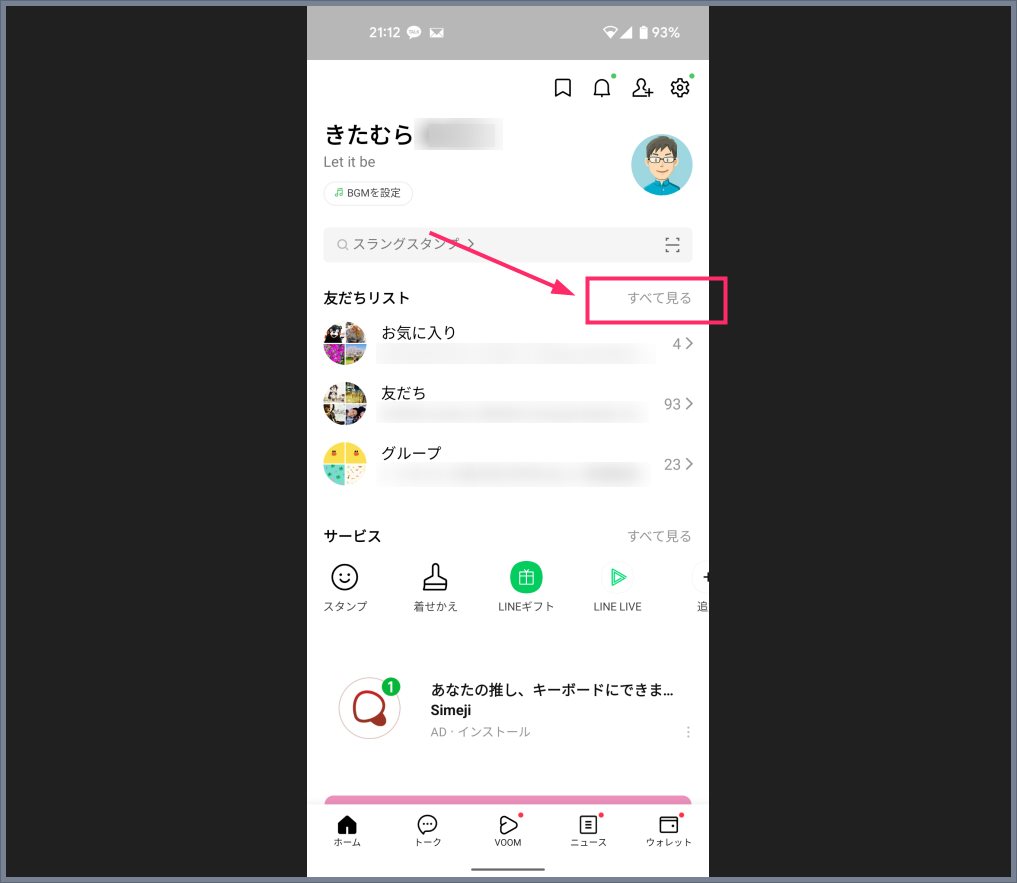
まずは LINE ホームから「友だちリスト」へアクセスします。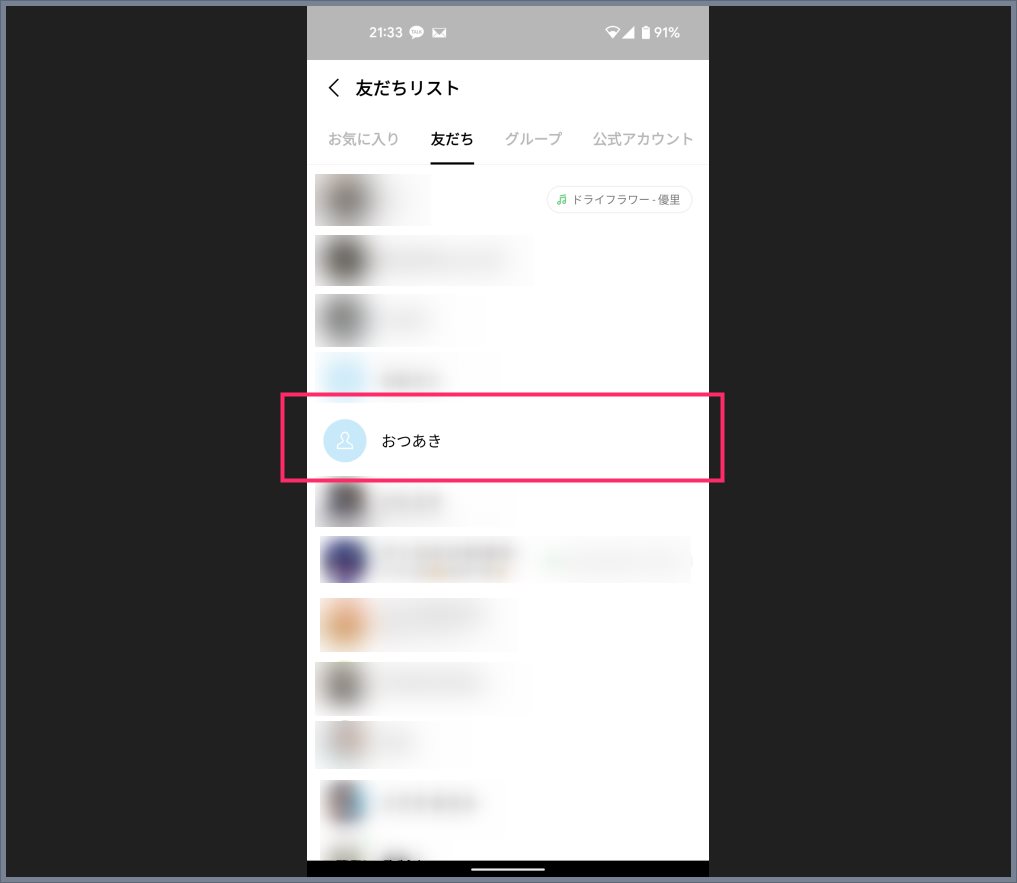
整理したい「友だち」を探して「タップ長押し」します。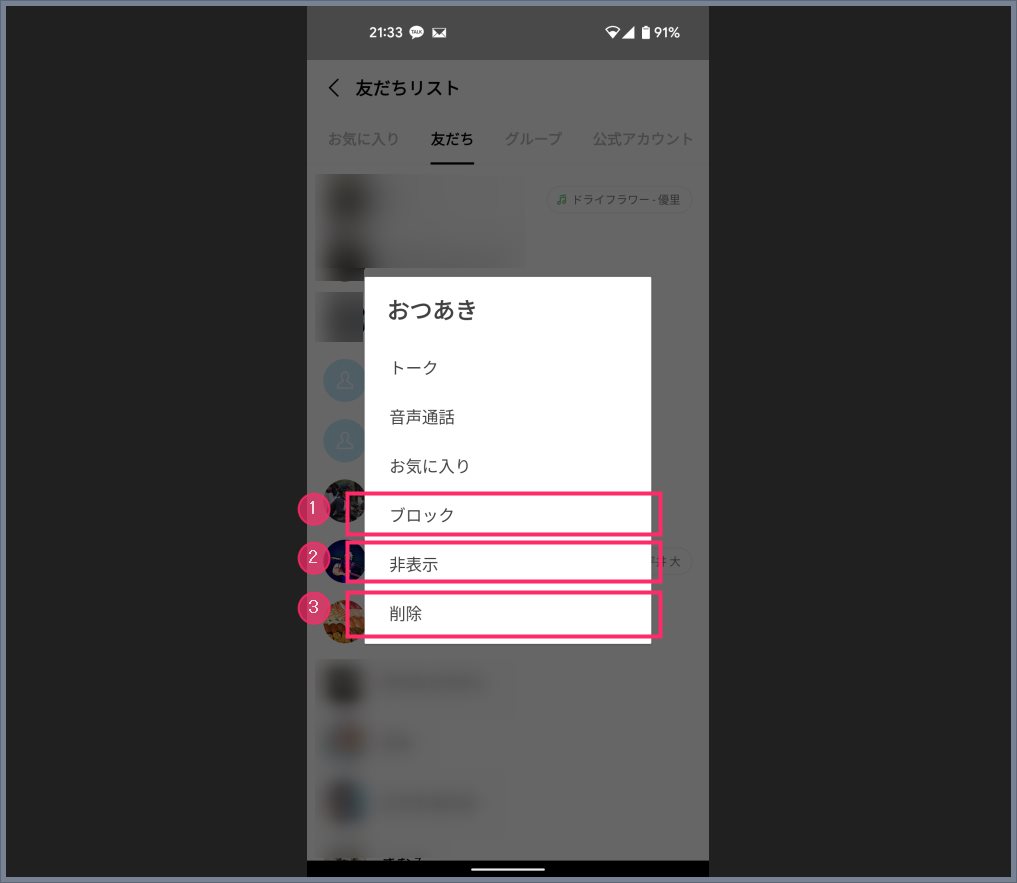
メニューが出てきます。友だちを整理するメニューは ①「ブロック」②「非表示」③「削除」の3つがあります。①「ブロック」にすると、相手からのメッセージや通話を全て拒否することができます。
②「非表示」にすると、友だちリストやトークに表示されなくなります(相手からのトークや通話は受信します)。
③「削除」にすると、友だちリストから削除され、こちらから連絡は出来なくなりますが、相手からは連絡が来ます。
- LINE の友だちリスト整理は「ブロック / 非表示 / 削除」の3つの方法があります。お好きな整理方法を選択して、もう連絡しない友だちを断捨離しちゃってみてください。
ここがポイント!
①「ブロック」と ②「非表示」は、設定から友だちリストへ再び戻すことができます。しかし ③「削除」は元に戻すことができません。
一度「ブロック / 非表示」にした友だちを元に戻す手順
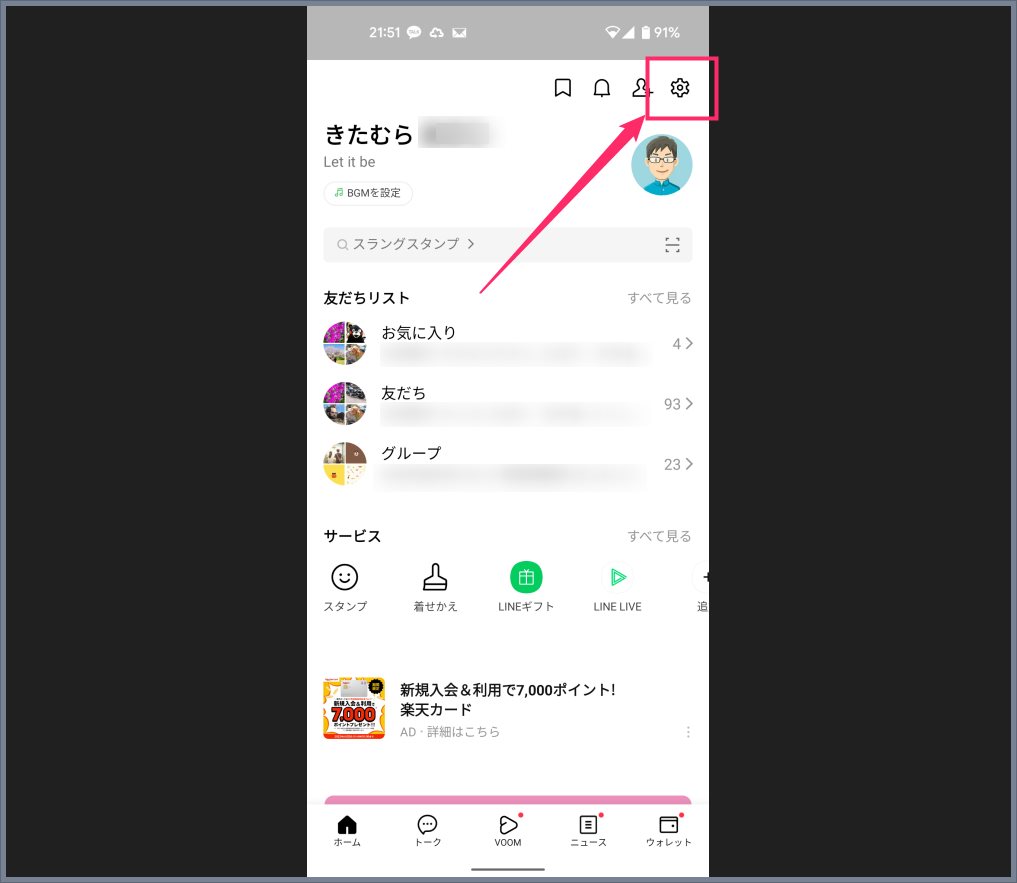
LINE ホーム右上の「歯車アイコン(設定)」をタップします。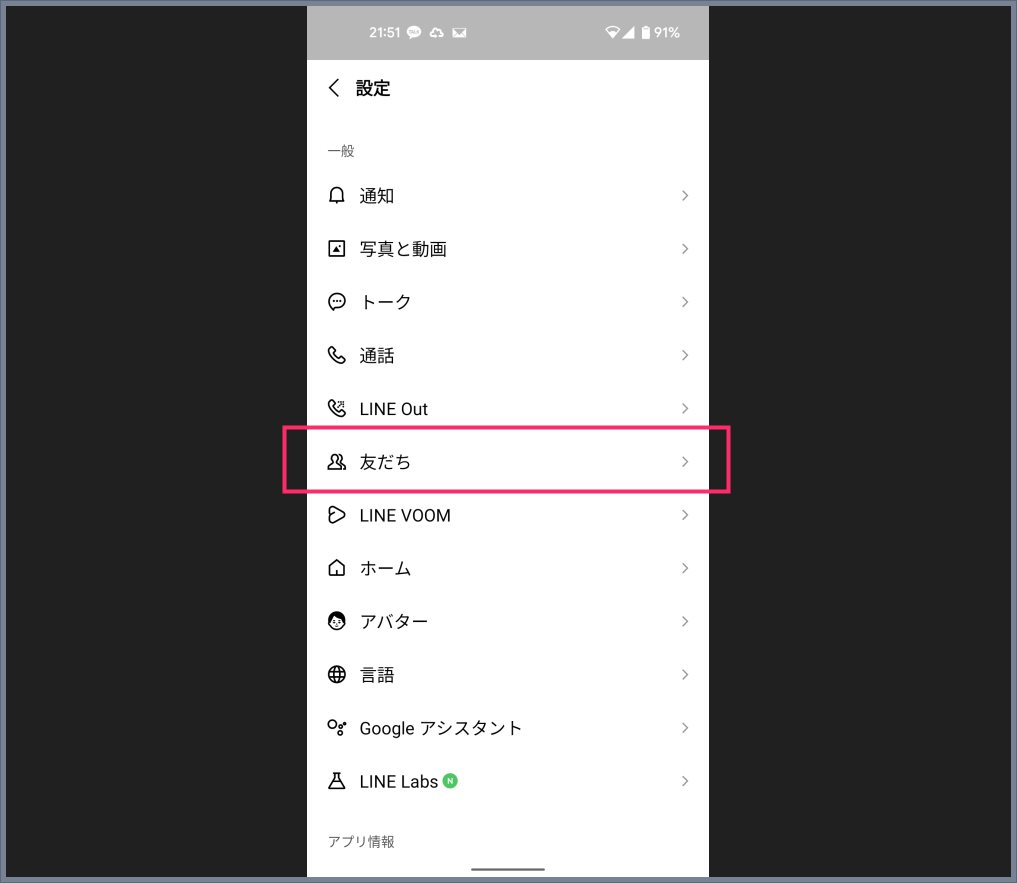
「友だち」をタップします。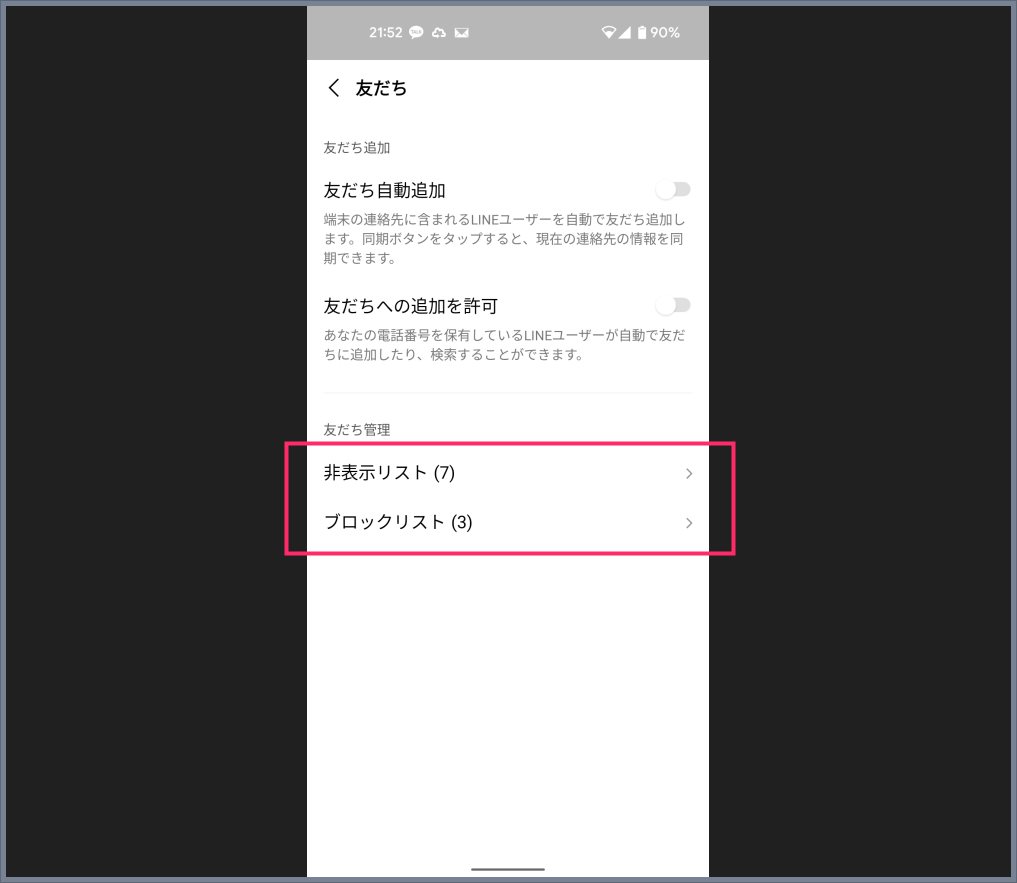
友だち管理の項目にある「非表示リスト」「ブロックリスト」からそれぞれ非表示中またはブロック中の友だちを選択して、再び友だちリストへ戻すことができます。
最後に「ブロック / 非表示 / 削除」の効果のおさらい
- 「ブロック」にすると、相手からのメッセージや通話を全て拒否することができます。
- 「非表示」にすると、友だちリストやトークに表示されなくなります(相手からのトークや通話は受信します)。
- 「削除」にすると、友だちリストから削除され、こちらから連絡は出来なくなりますが、相手からは連絡が来ます。
LINE の友だちを綺麗に整理して、もっと使いやすくしちゃってくださいね!
その他の LINE 関連記事
LINEMO は、LINE アプリでのトークはもちろん、音声通話やビデオ通話のデータ消費もゼロ。たとえデータ容量を使い切っても、LINE アプリの利用に限っては通信速度が落ちません。
LINE をよく使う人にとって、LINEMO は唯一無二のスマホ契約です。